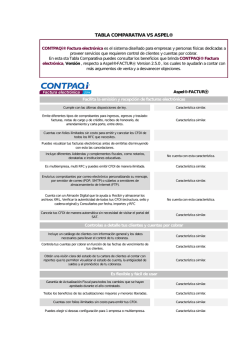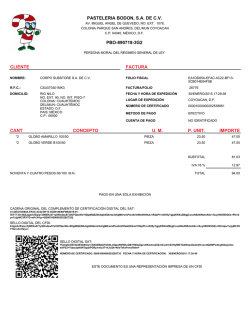Manual Portal de Proveedores
Manual Portal de Proveedores Agosto, 2015 Manual_Portal_Proveedores_v2.0 CONFIDENCIAL Página 1 de 14 Tabla de Contenido 1 Tabla de Contenido 2 Introducción 3 Manual de Portal de Proveedor 4 1. Menú Principal 4 1.1 Aviso de privacidad 1.2 Verificar el navegador 4 6 2. Recepción unitaria de facturas 7 2.1 Reglas de negocio y mensajes. 12 3. Notificación del estado de las facturas. 13 Manual_Portal_Proveedores_v2.0 CONFIDENCIAL Página 2 de 14 Introducción El presente documento tiene como objetivo servir de guía para el uso del producto Bóveda 2.0 Portal de Proveedor. Se explica cada una de las funcionalidades, a fin de que los proveedores tengan una referencia de cómo operar la aplicación. Ésta aplicación le ayudará a cargar el XML del Comprobante Fiscal Digital (CFDI) en un portal público las cuales serán validadas fiscalmente y de acuerdo a las reglas de negocio definidas por Martí, en caso de que el CFDI no sea válido se indicará la razón en pantalla y vía correo electrónico, sí la factura es correcta se le asignará un ID de buzón como referencia y se notificará por correo electrónico. Sólo los CFDI válidos serán visualizados en el Portal de Administradores. Manual_Portal_Proveedores_v2.0 CONFIDENCIAL Página 3 de 14 Manual de Portal de Proveedor 1. Menú Principal Ingrese la siguiente URL en su navegador de Internet: http://200.53.151.82/marti/boveda/portal A continuación, se muestra la pantalla principal del portal: Se muestran dos secciones en la parte izquierda la “Recepción unitaria” para la carga de CFDIs y en la parte derecha del portal se muestra una breve guía que refiere cómo se debe de usar el portal y las consideraciones generales. 1.1 Aviso de Privacidad En la siguiente imagen se muestra en rojo la sección referente al aviso de privacidad. Al dar clic en la palabra “aquí”, se podrá consultar la política de privacidad de Martí la cual será mostrada en una nueva pestaña de su navegador. Manual_Portal_Proveedores_v2.0 CONFIDENCIAL Página 4 de 14 La política de privacidad se verá en otra pestaña de la siguiente manera: Manual_Portal_Proveedores_v2.0 CONFIDENCIAL Página 5 de 14 1.2 Verificar el navegador Es importante mencionar que se recomienda el uso de navegadores actualizados en su última versión como Chrome, Mozilla Firefox, Safari o IE, si no está seguro de tener su navegador actualizado o requiere de una actualización, le proporcionamos la siguiente ayuda: en la imagen inferior se muestra en rojo la sección referente a la verificación de su navegador de internet. Al dar clic en la sentencia “verifica aquí tu navegador”, se podrá consultar la versión más reciente de los principales navegadores de internet, la cual será mostrada en una nueva pestaña de su navegador. En una pestaña adicional se mostrará la siguiente ventana: Manual_Portal_Proveedores_v2.0 CONFIDENCIAL Página 6 de 14 En la pantalla anterior deberá seleccionar el navegador que su preferencia, al dar clic en el logotipo del navegador se le direccionará a la página oficial de la empresa para realizar la actualización correspondiente, siga los pasos que le indican para actualizar su navegador. 2. Recepción unitaria de facturas Se deberá completar la información solicitada en la siguiente pantalla (marcada en rojo) a continuación se dará la explicación a detalle: El primer paso es indicar el RFC de su empresa, es importante considerar que se debe ingresar el RFC en mayúsculas, sin espacios, ni guiones medios. En caso de que el RFC no esté dado de alta en el portal, se mandará el siguiente mensaje y deberá ponerse en contacto con el área de Pagos de Grupo Martí. Posteriormente, debe agregar el E-Mail al cual le llegarán las notificaciones del portal, es decir: si el CFDI fue recibido correctamente o si existió algún error, también se le informará el estado del mismo, dentro del sistema, por ejemplo si ya fue pagado. Si no se completa correctamente el correo electrónico o es inválida la dirección que especifica, se mostrará el siguiente mensaje: Manual_Portal_Proveedores_v2.0 CONFIDENCIAL Página 7 de 14 Si el RFC ingresado es correcto, en el combo de Empresa: se podrá seleccionar la empresa de Martí a la que va dirigida el CFDI o bien la empresa que le indicará el comprador: Al seleccionar la Empresa, se cargarán las Órdenes de compra / Contrato: que usted como proveedor tiene registrados, se debe seleccionar uno de ellos, al cual se va a asociar el CFDI: Al seleccionar la orden de compra o contrato, en el combo Recepción: se muestran las recepciones que se tengan asociadas, se debe seleccionar una de ellas, la cual debe corresponder en monto con el CFDI a presentar: Manual_Portal_Proveedores_v2.0 CONFIDENCIAL Página 8 de 14 Note que cuando pasa el mouse encima de la información de la recepción, ésta se muestra más detallada en un recuadro a la derecha (marcado en rojo), en el cual se indica a detalle, la Recepción, el Folio y el sub-total para una mejor identificación del registro a seleccionar. Con la información completa que identifique al CFDI (marcada en rojo en la imagen inferior), posteriormente se debe dar clic en el botón “Archivo” (marcado en azul): Manual_Portal_Proveedores_v2.0 CONFIDENCIAL Página 9 de 14 Al dar clic en “Archivo” se presentará la siguiente pantalla donde se debe seleccionar el archivo XML correspondiente al CFDI a cargar: Posterior, se debe dar clic en el botón “Enviar”, al realizarlo se validará fiscalmente el CFDI y adicional se realizarán varias validaciones de negocio. En el caso en que el CFDI y los datos ingresados pasen todas las validaciones se desplegará un mensaje semejante al siguiente, en la parte inferior de la pantalla: “2015-08-10 17:43:03 : Proceso Exitoso, se ha creado un nuevo registro con el identificador 10” Manual_Portal_Proveedores_v2.0 CONFIDENCIAL Página 10 de 14 Del mismo modo, en un periodo máximo de 15 min llegará un mail al correo especificado, con la misma leyenda mostrada en el portal, semejante al siguiente: El identificador o ID Buzón le servirá como referencia en caso de tener alguna aclaración y para dar seguimiento a sus facturas cuando reciba por mail las notificaciones del estado de las mismas (ver apartado 3. Notificaciones de estado de las facturas). Una vez cargado el CFDI, la recepción asociada desaparecerá del combo de “Recepción” puesto que ya ha sido utilizada. Del mismo modo una vez que todas las partidas de una orden de compra han sido utilizadas, el registro de la orden de compra o contrato ya no se mostrará en el portal (combo Orden de Compra/Contrato). Manual_Portal_Proveedores_v2.0 CONFIDENCIAL Página 11 de 14 2.1 Reglas de negocio y mensajes. A continuación, como referencia se muestran algunos escenarios y los correspondientes mensajes que pueden presentarse, los cuales se mostrarán tanto en el portal como por correo electrónico. 1. En el caso de que el XML no sea un archivo CFDI fiscalmente válido se pueden mostrar los siguientes mensajes: “El documento no cumple con la estructura de un CFDI” ó “Sello inválido” ó “Formato de archivo inválido, favor de intentarlo nuevamente” En este caso deberá revisar si el XML efectivamente es el archivo tal cual fue proporcionado por su PAC o si ha sido manipulado previamente, en última instancia revisar con su PAC si es un archivo fiscalmente válido. 2. El RFC indicado en pantalla (RFC proveedor) debe corresponder al RFC emisor de la factura dentro del XML, en caso contrario se mostrará el sig. mensaje: “El RFC proveedor no corresponde con el RFC emisor del XML” En este caso debe verificar que el XML contenga el RFC correcto, a continuación un ejemplo: 3. La empresa seleccionada en la pantalla, a quien va dirigida la factura debe corresponder a la empresa señalada dentro de la factura (RFC receptor de la factura dentro del XML), en caso contrario se mostrará el sig. mensaje: “La empresa no corresponde con el receptor del CFDI” En este caso se debe verificar que el XML contenga el RFC correcto, a continuación un ejemplo: 4. El subtotal del XML ingresado debe ser igual al monto de la Recepción, y en caso de que se supere la tolerancia establecida se mandará el mensaje: “Se supera la tolerancia establecida. La diferencia es de -2520.00” En este mensaje puede mostrar un monto positivo o negativo como el ejemplo, lo cual indica la comparación que se está realizando. En este caso se deberá generar un CFDI que realmente cuadre con el monto de la Referencia indicado en pantalla y volver a cargarlo en el sistema. Manual_Portal_Proveedores_v2.0 CONFIDENCIAL Página 12 de 14 5. Una orden de compra o contrato pueden tener una o más recepciones, la suma de los CFDI que se vayan asociando a las órdenes de compra, no debe superar el monto total de la orden de compra en los registros de Martí; de lo contrario, se mandará el mensaje: “Se supera la tolerancia establecida para la Orden de Compra. La diferencia es de 400.00” En este caso se deberá generar un CFDI que no supere el monto de la orden de compra y volver a cargarlo en el sistema. 6. Si el CFDI que está intentando cargar corresponde a una factura previamente cargada, se mandará el mensaje: “Esta factura ya se encuentra registrada con el identificador 1” En este caso se debe corroborar en sus correos electrónicos previos el CFDI previamente registrado ayudándose del Identificador o ID Buzón para localizarlo y cargar una nuevo CFDI que corresponda a la partida. 7. Existen ocasiones en que ya no pueden recibirse CFDI posteriores al cierre mensual, en este caso se tiene un valor de 31 días máximo permitido y se compara contra la fecha de emisión del CFDI, en caso de que éste rebase los días establecidos , se mostrará el siguiente mensaje: “Se ha excedido la fecha límite para ingresar su factura. Por favor emitir nueva factura” 8. En algunos casos, al final del año por cierre anual o por temas operativos puede ser que el portal no esté disponible para recibir CFDI, en estos escenarios cuando se intente ingresar al portal se desplegará la siguiente pantalla. En este caso no hay que realizar ninguna acción adicional, el servicio se restablecerá una vez que Martí lo determine. Por último es importante señalar que los correos que usted recibirá desde la cuenta [email protected] se generan automáticamente, no es necesario que responda estos correos. En caso de alguna duda favor de dirigirse al área de Pagos de Martí. 3. Notificación del estado de las facturas. Cada hora y media se realizará un monitoreo del estado de sus CFDI, si llegan nuevos al portal, se reportarán como “En proceso” o si alguna de ellos cambia su estado a “Pagado” se le notificará mediante un correo electrónico semejante al siguiente: Manual_Portal_Proveedores_v2.0 CONFIDENCIAL Página 13 de 14 La columna inicial es el identificador de la factura o ID Buzón para darle seguimiento, el cual previamente se mostró en la pantalla del portal de proveedores y se envió también a su correo electrónico. Si el estado de las facturas no sufre cambios dentro del periodo de hora y media no se le enviará un nuevo correo ya que el estado continuaría siendo el mismo, sólo se envía el mail en caso de que lleguen CFDI nuevos o si alguna de las facturas cambia su estado a pagada. Manual_Portal_Proveedores_v2.0 CONFIDENCIAL Página 14 de 14
© Copyright 2024